您现在的位置是:网站首页> 编程资料编程资料
Windows11中如何更改默认保存位置?Win11中默认保存位置更改方法_windows11_Windows系列_操作系统_
![]() 2024-01-02
487人已围观
2024-01-02
487人已围观
简介 Windows11中如何更改默认保存位置?Win11中默认保存位置更改方法_windows11_Windows系列_操作系统_
如何更改 Windows 11 中的默认保存位置

单击“开始”并从“开始”菜单中选择“设置”,打开“设置”应用程序。
导航到系统 > 存储 > 高级存储设置。
选择“新内容的保存位置”。
打开的页面显示用于保存以下内容类型的默认保存目录的选项:
新应用。
新文件。
新的音乐。
新照片和视频。
新电影和电视节目。
离线地图。
默认选择 c: 驱动器。您可以将其更改为当前连接到 PC 的任何其他驱动器。请注意,如果您删除可移动的驱动器,文件可能会变得不可用。根据经验,建议只选择永久连接到系统的驱动器。
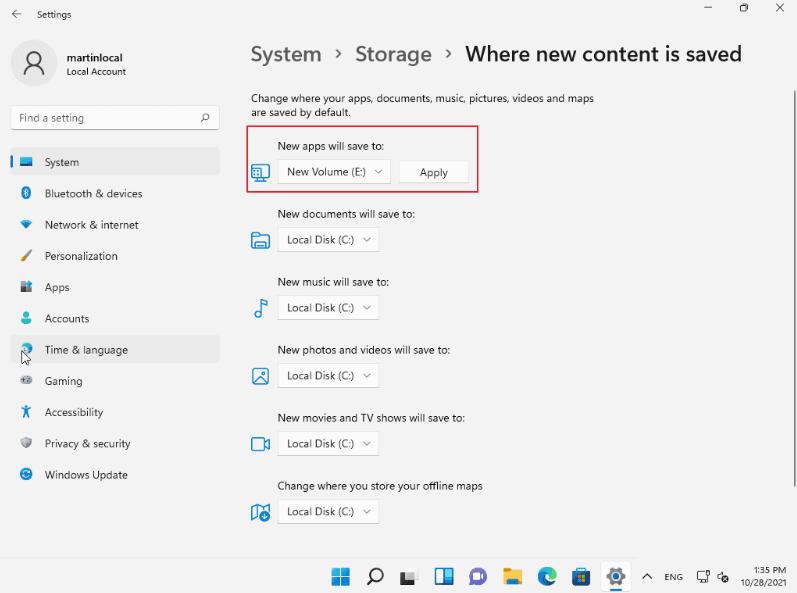
切换驱动器后选择应用按钮以将新驱动器设置为新文件的默认保存位置。
注意:Windows 将在所选驱动器的根目录上创建一个新的用户名文件夹。新的默认文件夹是该文件夹的子文件夹。如果用户 Martin 将默认的 New Documents 文件夹移动到驱动器 d:,则从那一刻起,文件将保存到 d:\Martin\Documents\。
下载文件夹呢?

如果您检查支持的内容类型列表,您会注意到未列出下载文件夹。Windows 11 和以前版本的 Windows 也支持下载文件夹和其他默认文件夹(如文档、音乐或照片)的不同系统。该选项在“设置”应用程序中不可用。
这是如何完成的:
在设备上打开文件资源管理器。
在左侧边栏中找到快速访问文件夹。如果您没有看到这些,请展开这台电脑。
右键单击下载(或显示在那里的任何其他文件夹)并选择属性。
切换到位置选项卡。
将当前位置的路径,例如 c:\users\martinlocal\Downloads 更改为 d:\downloads\。
如果目标文件夹不存在,Windows 11 会提示您。您需要创建它。
移动按钮将文件夹的所有现有文件移动到您指定的位置。如果您不使用它,所有现有文件和文件夹将保留在默认位置。
您可以对所有内容类型重复该过程,例如文档或视频。还有一个恢复默认值按钮,无需手动输入即可恢复默认位置。
这种方法的主要优点是您可以手动指定新的目标驱动器和文件夹。
相关内容
- Win11不显示桌面怎么办? Win11没有桌面的解决办法_windows11_Windows系列_操作系统_
- Windows11未显示在Windows更新中怎么办?Win11未显示在Windows更新修复方法_windows11_Windows系列_操作系统_
- 如何在Windows11上下载和安装 Minecraft?Win11上下载和安装Minecraft教程_windows11_Windows系列_操作系统_
- 天天飞车满级rs地狱男爵属性介绍_手机游戏_游戏攻略_
- 天天酷跑蓝羽灵雀和大眼熊哪个比较好_蓝羽灵雀和大眼熊属性对比分析_手机游戏_游戏攻略_
- 糖果传奇闪退解决方法_手机游戏_游戏攻略_
- 欢乐西游老玩家技巧经验分享_手机游戏_游戏攻略_
- 天天飞车新车地狱男爵怎么样 多少钱_手机游戏_游戏攻略_
- 万千回忆魔系回复能力超强队伍介绍_手机游戏_游戏攻略_
- 天天飞车R车地狱男爵属性介绍及升级费用一览_手机游戏_游戏攻略_





